신한플레이

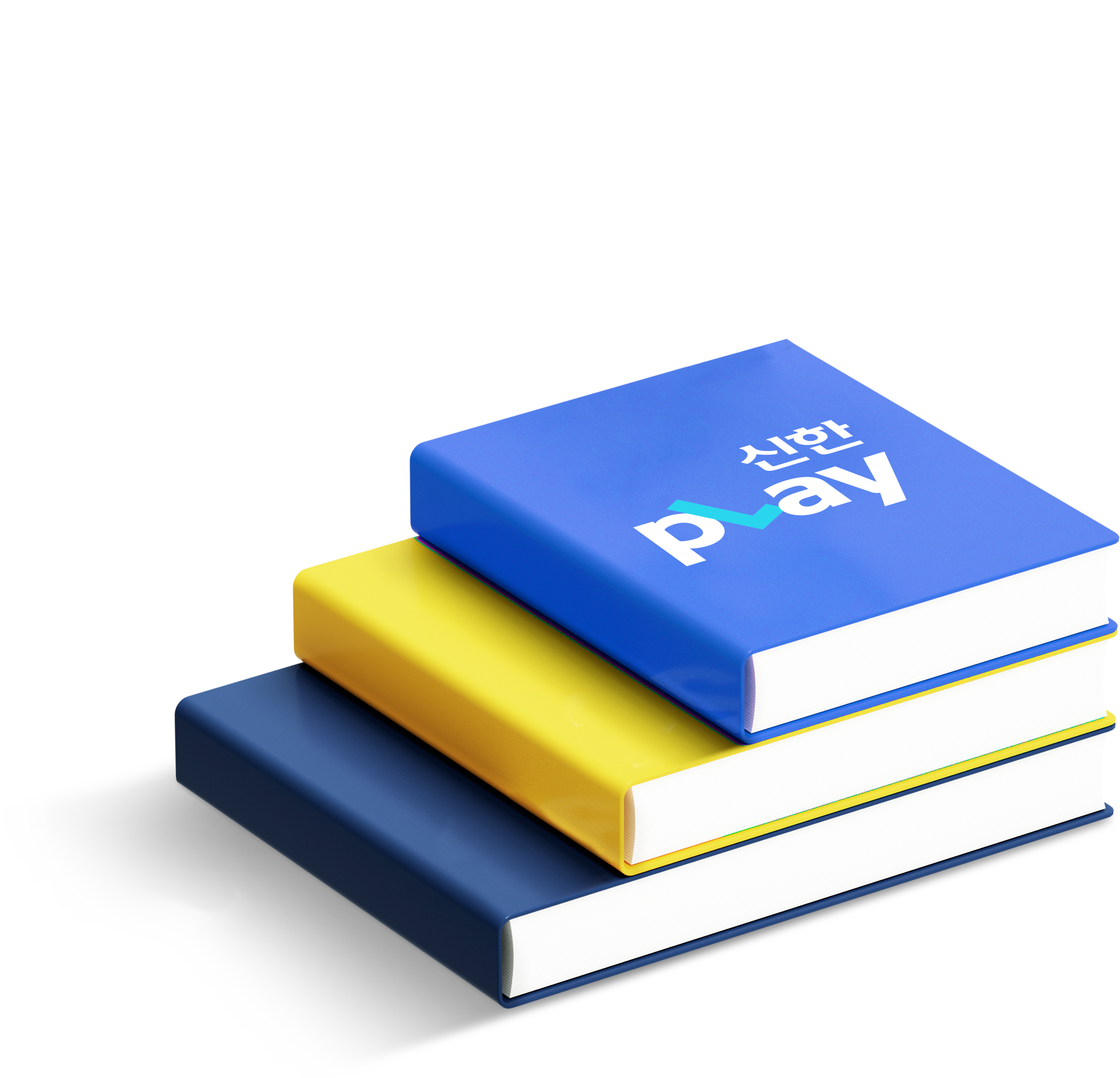 새롭게 바뀐!
신한플레이 200% 활용하기
새롭게 바뀐!
신한플레이 200% 활용하기
신한페이판이 신한플레이로 업그레이드되면서 화면구성이나 메뉴위치가 새롭게 바뀌었어요. 몇가지만 기억해도 훨씬 편리하게 이용할 수 있어요!
PC용 온라인 쇼핑몰에서 결제 시 사용하던 [QR스캔]결제는 어디 있나요?
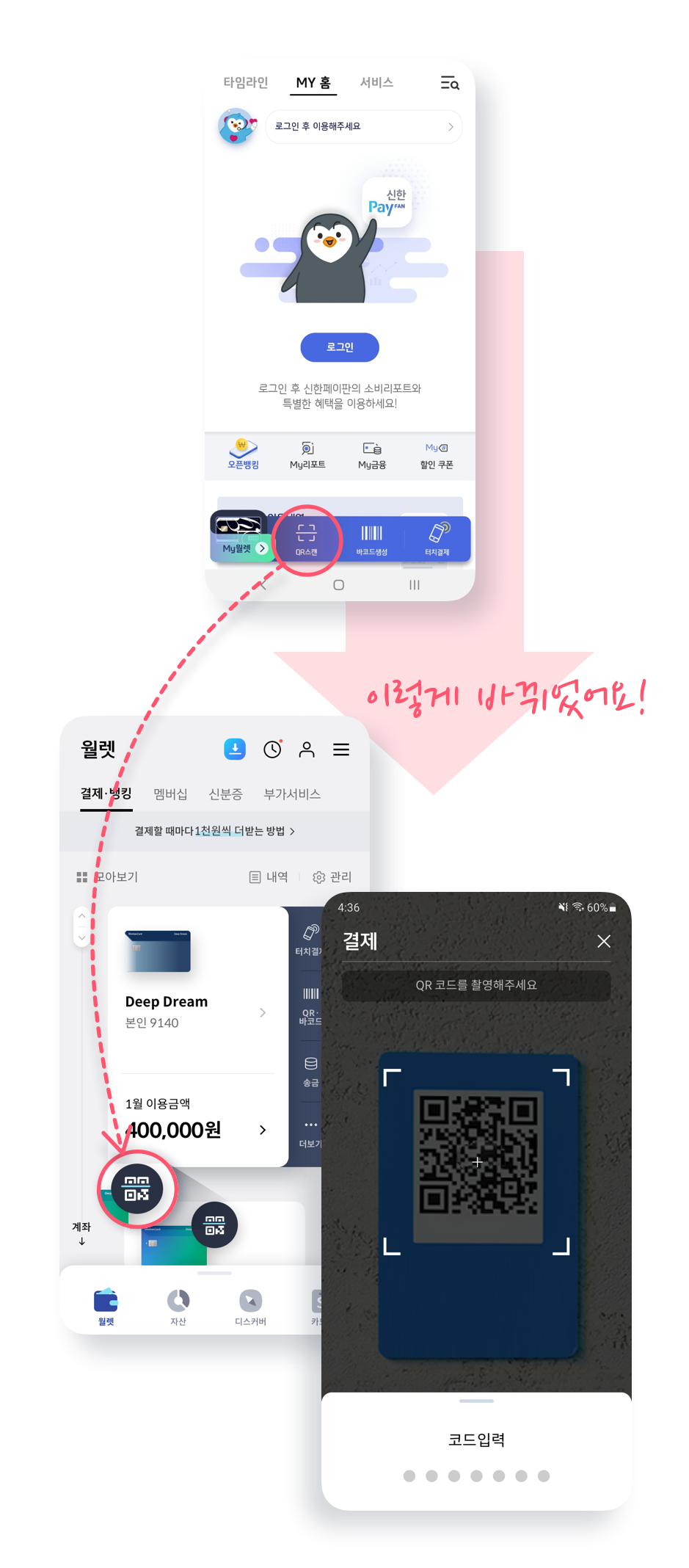 홈화면 아래쪽의 [QR스캔·코드입력] 아이콘을 선택하면 바로 결제할 수 있어요
홈화면 아래쪽의 [QR스캔·코드입력] 아이콘을 선택하면 바로 결제할 수 있어요
- 카드별로 선택해야 했던 [QR스캔] 결제기능이 이제는 한 곳에서 결제할 수 있어요!
휴대폰 바탕화면에 꺼내놨던 [터치결제 바로가기] 아이콘이 사라졌어요.
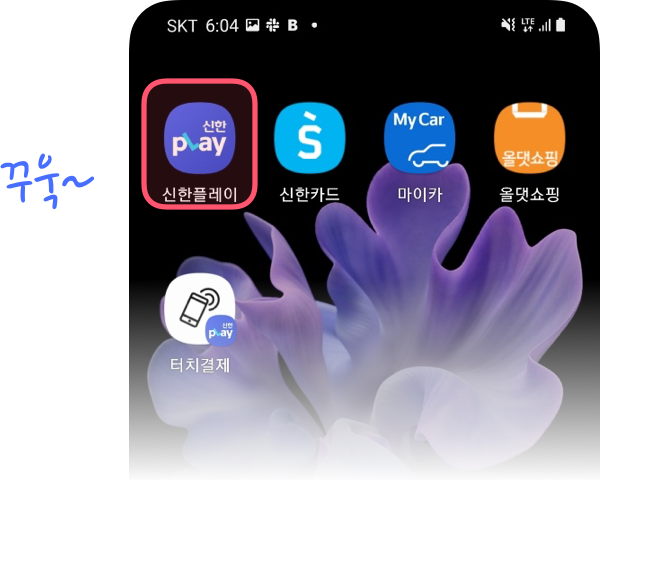 1. 신한플레이 앱 아이콘을 길게 누르면 [바로가기 설정창]이 실행됩니다
1. 신한플레이 앱 아이콘을 길게 누르면 [바로가기 설정창]이 실행됩니다
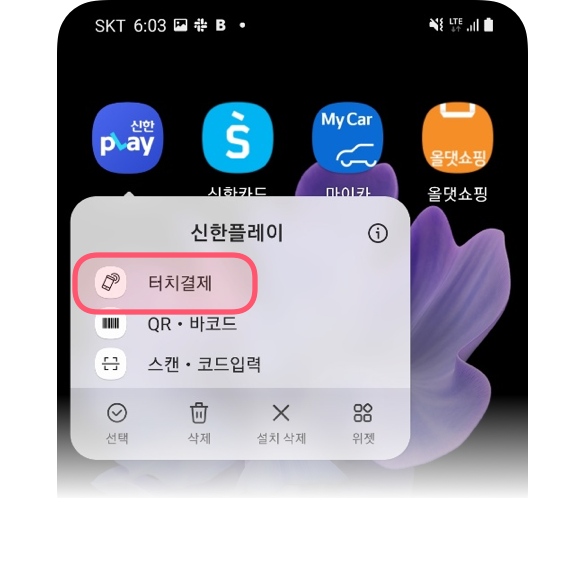 2. [터치결제] 아이콘을 길게 누르면 휴대폰 바탕화면에 [터치결제 바로가기]아이콘을 만들 수 있어요
2. [터치결제] 아이콘을 길게 누르면 휴대폰 바탕화면에 [터치결제 바로가기]아이콘을 만들 수 있어요
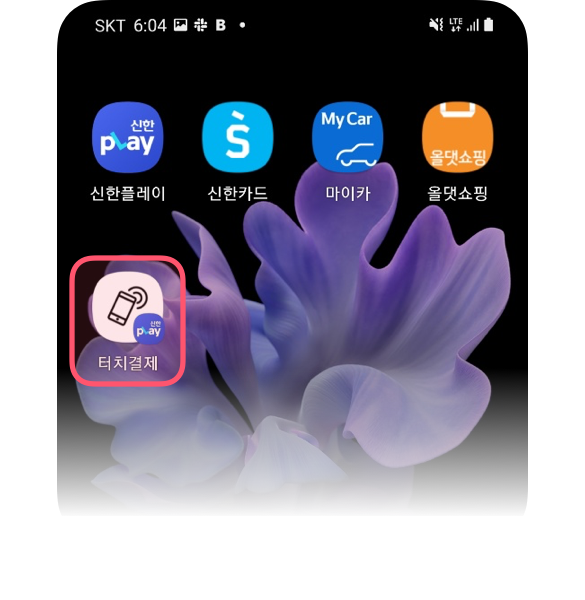 3. [터치결제 바로가기]아이콘이 만들어졌어요!
3. [터치결제 바로가기]아이콘이 만들어졌어요!
- 앱 아이콘을 길게 누르면 [바로가기 아이콘]을 바탕화면에 빼놓을 수 있어요.
- 이제 엣지패널 결제, 쉐이크 결제 등을 이용하시면 더 빠르고 편리하게 결제를 하실 수 있습니다.
- 신한플레이 앱 설정화면에서 엣지패널, 쉐이크 기능이 동작하는 방식을 설정할 수 있습니다.
엣지패널 추가방법

전체메뉴 에 들어가서 설정화면 클릭
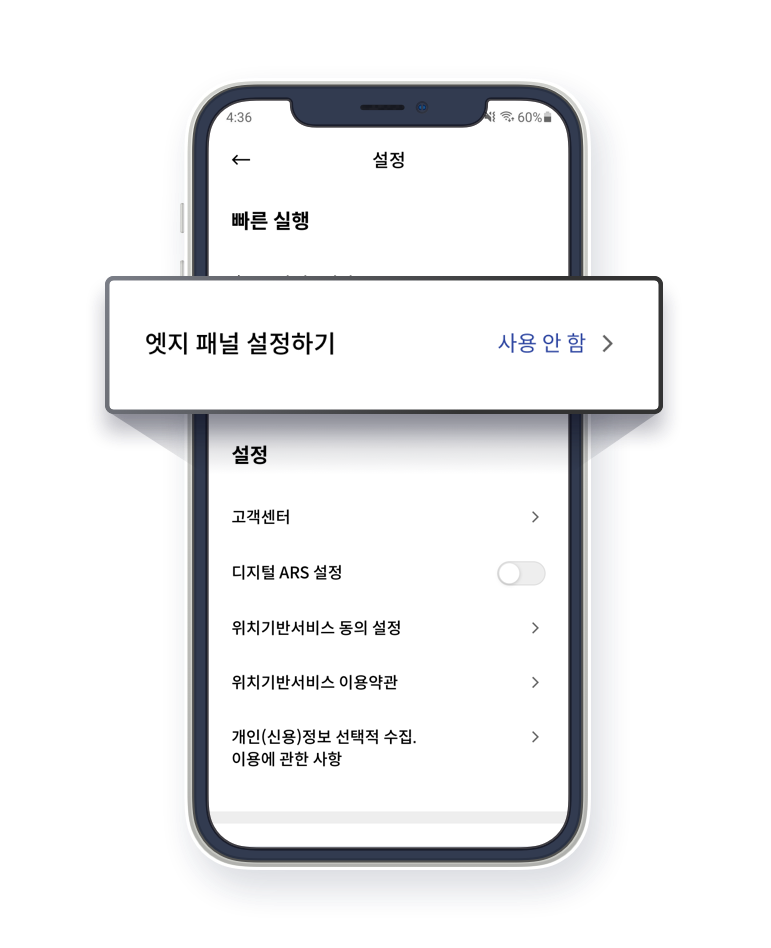
엣지 패널은 설정화면의 빠른 실행에서 설정할 수 있어요.
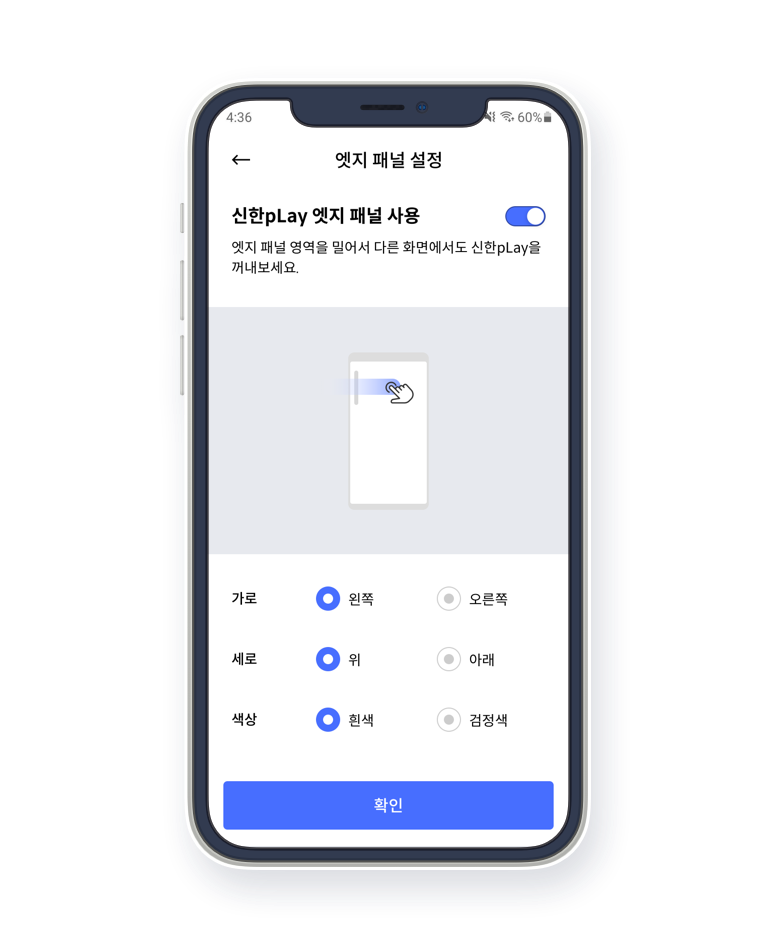
엣지 패널 사용을 ON하고 원하는 위치와 색상을 지정 후 확인 버튼을 눌러주면 엣지 패널 설정이 완료됩니다. 이제 휴대폰 바탕화면에서 바로 결제해보세요!
엣지 패널 기능은 안드로이드 기종에서만 지원됩니다.
흔들어서 결제하기
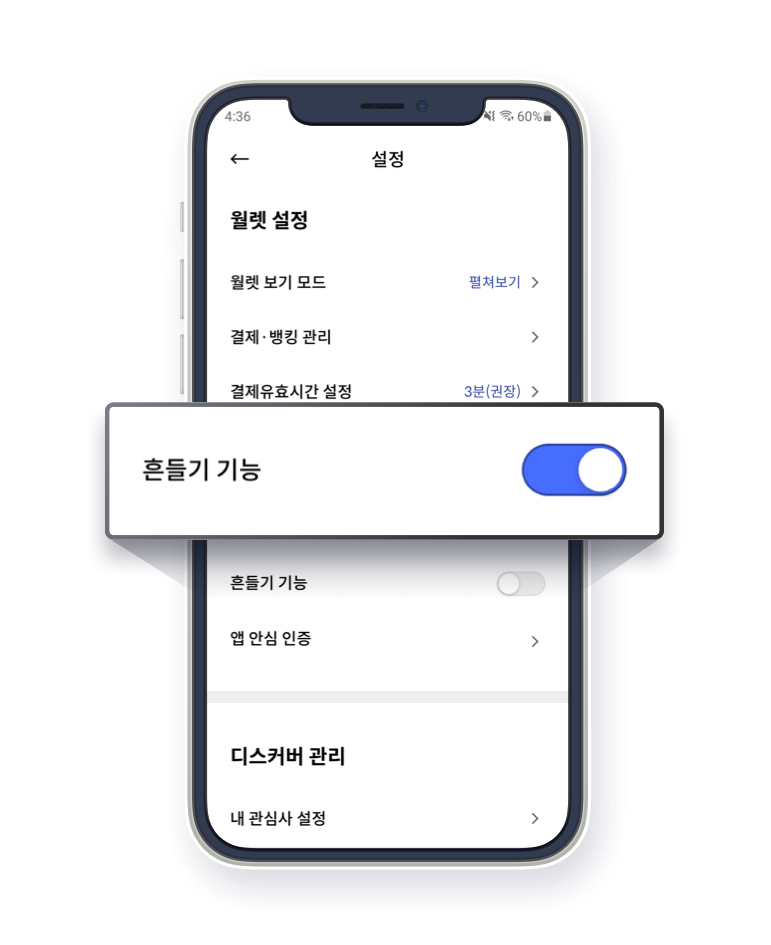
전체메뉴 에 들어가서 설정화면 클릭 흔들기 기능의 스위치를 ON으로만 변경하면 설정 완료!
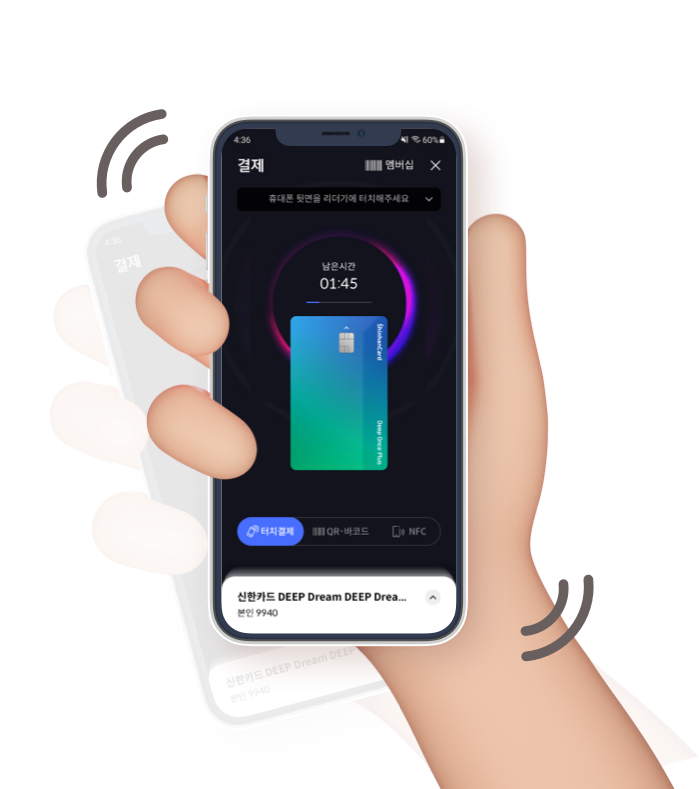
앱이 실행 된 상태에서 핸드폰을 흔들어주면 결제 모드가 바로 실행 되는 흔들기 기능을 활용해 보세요.
터치결제 후 포인트를 주던 [타임라인]은 어디로 갔나요?
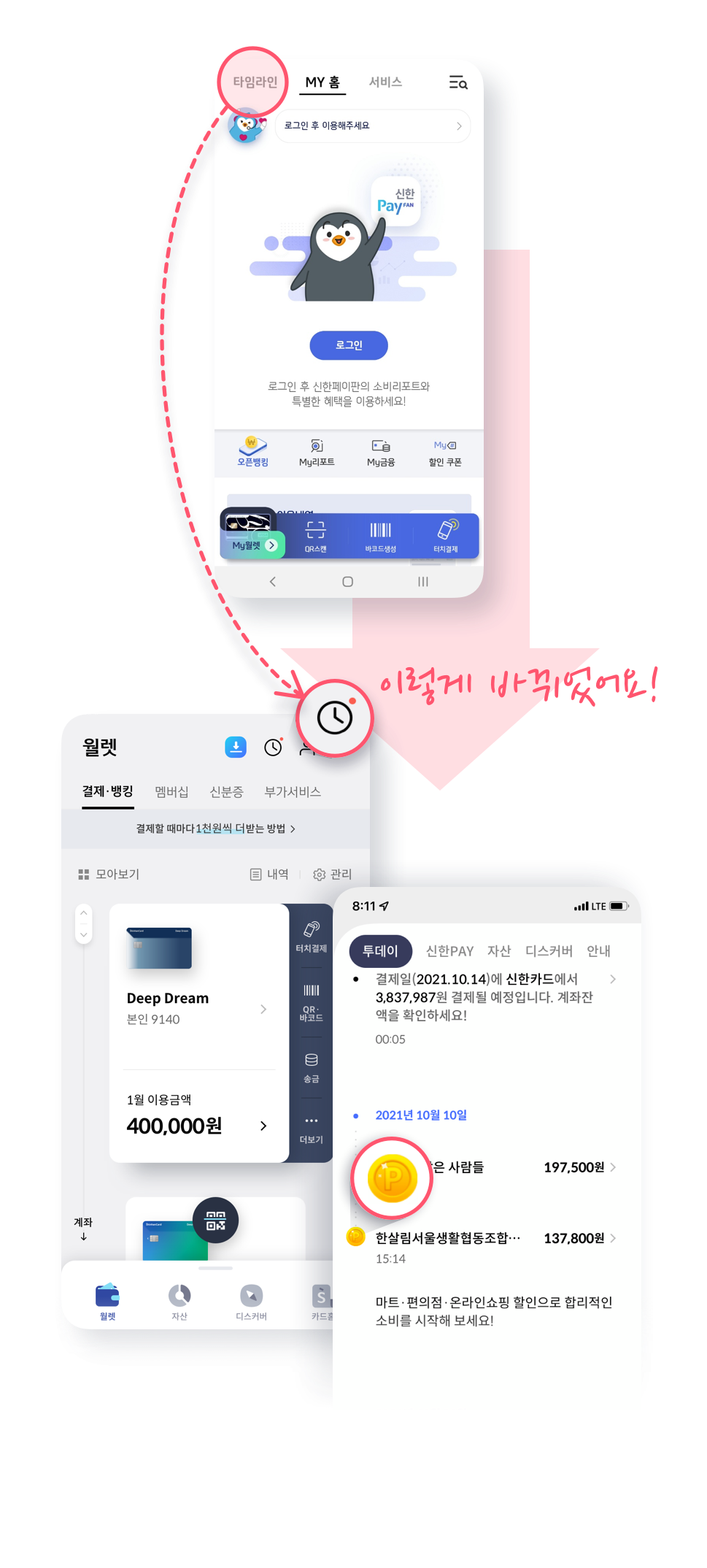 타임라인은 시계모양 아이콘은 선택하면 확인할 수 있어요
타임라인은 시계모양 아이콘은 선택하면 확인할 수 있어요새 알림은 빨간색 뱃지로 바로 확인! 금색 동전 아이콘이 보이면 터치결제 적립 포인트도 확인할 수 있어요
- 타임라인에서는 결제내역 뿐만 아니라, 내 자산현황 변동내역, 조언, 올댓쇼핑 배송현황까지 다양한 알림을 확인할 수 있어요.
- 결제 상세내역에서 내가 갔던 가맹점의 평점과 추천혜택도 확인해보세요.
[MY홈]에 있던 결제예정금액, 포인트 등 카드이용 정보는 어디에서 확인할 수 있나요?
1. 마이페이지에서 확인하는 방법
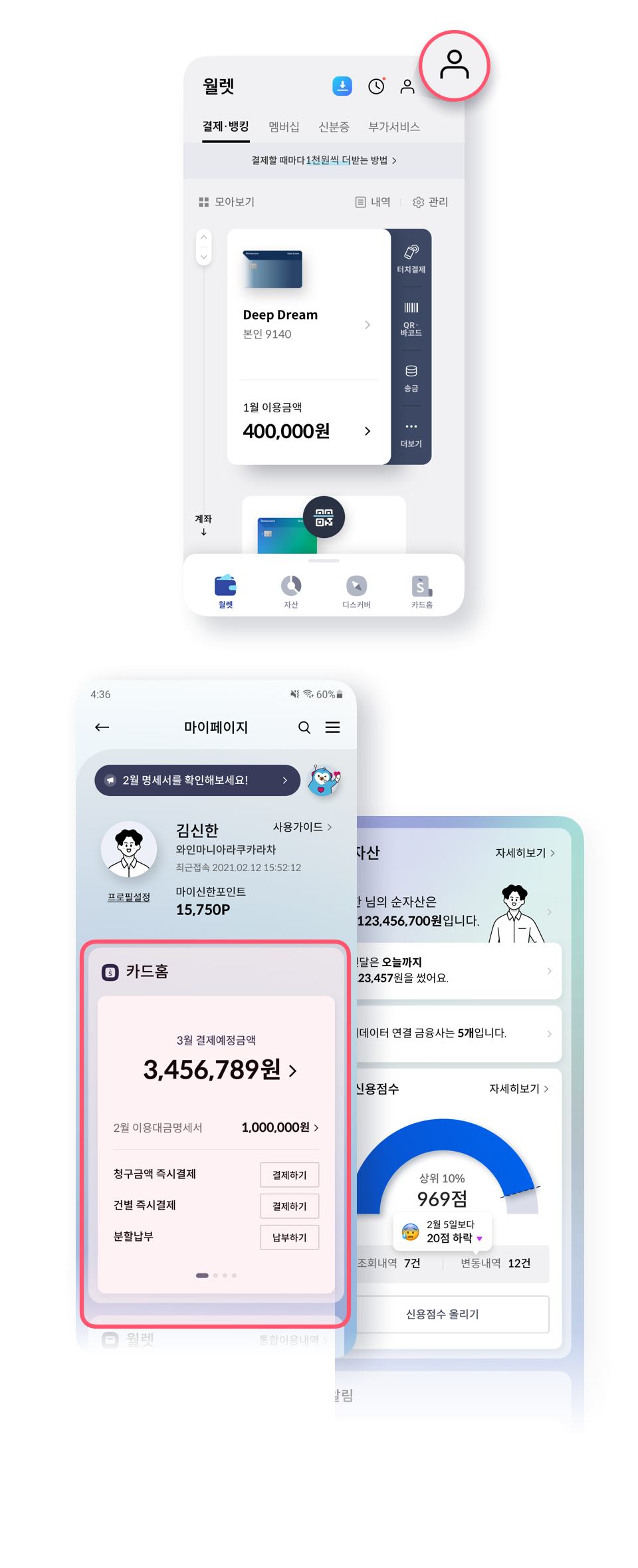 MY홈에서 확인할 수 있었던 결제예정금액, 포인트 등 카드이용정보를 마이페이지에서 확인할 수 있어요
결제예정금액, 포인트 등 카드이용정보를 확인할 수 있어요
MY홈에서 확인할 수 있었던 결제예정금액, 포인트 등 카드이용정보를 마이페이지에서 확인할 수 있어요
결제예정금액, 포인트 등 카드이용정보를 확인할 수 있어요
2. 카드홈에서 확인하는 방법
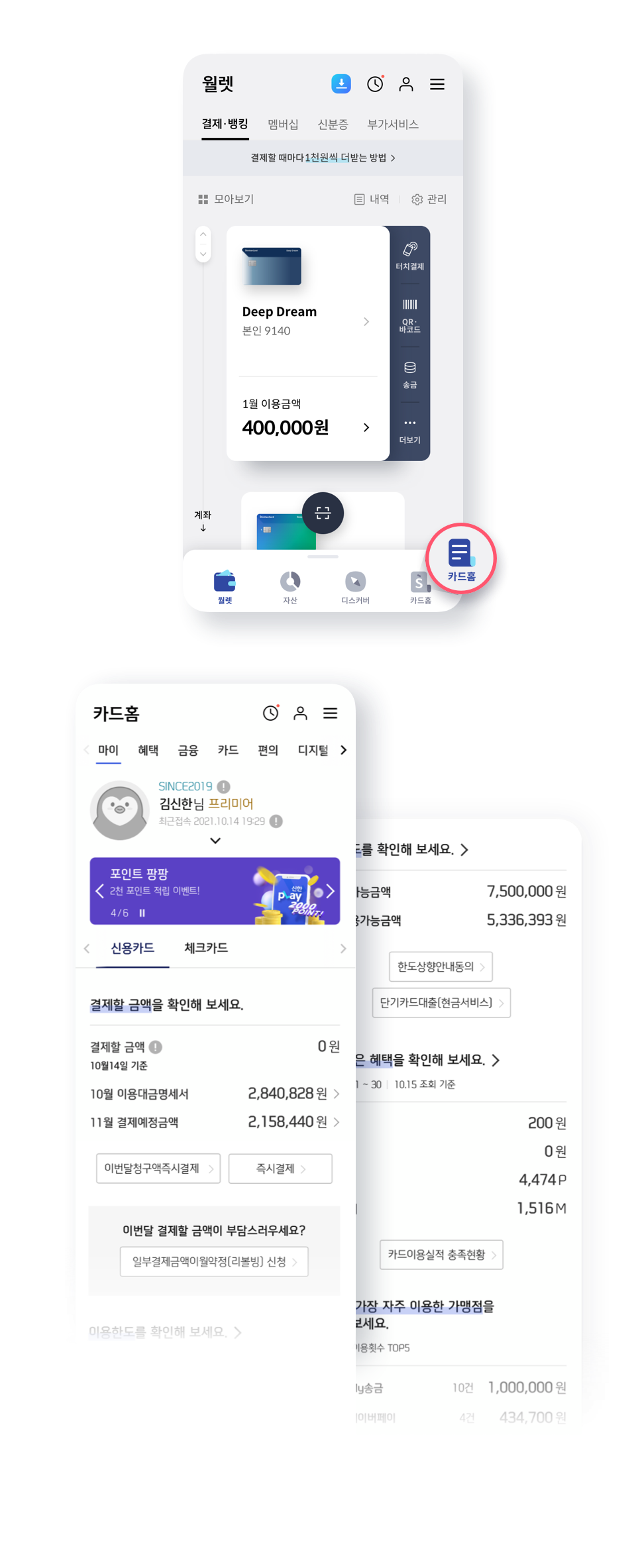 카드홈에서는 홈페이지에서 제공되던 모든 정보를 보실 수 있어요
기존 신한페이판에서 제공되지 않던 정보들도 한 번에 볼 수 있어요
카드홈에서는 홈페이지에서 제공되던 모든 정보를 보실 수 있어요
기존 신한페이판에서 제공되지 않던 정보들도 한 번에 볼 수 있어요
- 자동로그인을 설정하면 더 빠르게 확인 하실 수 있어요.
- 12월 마이데이터 서비스가 오픈하면 내 자산과 신용점수까지 한눈에 볼 수 있어요.
신한페이판의 [서비스 바로가기] 는 어디에서 확인할 수 있나요?
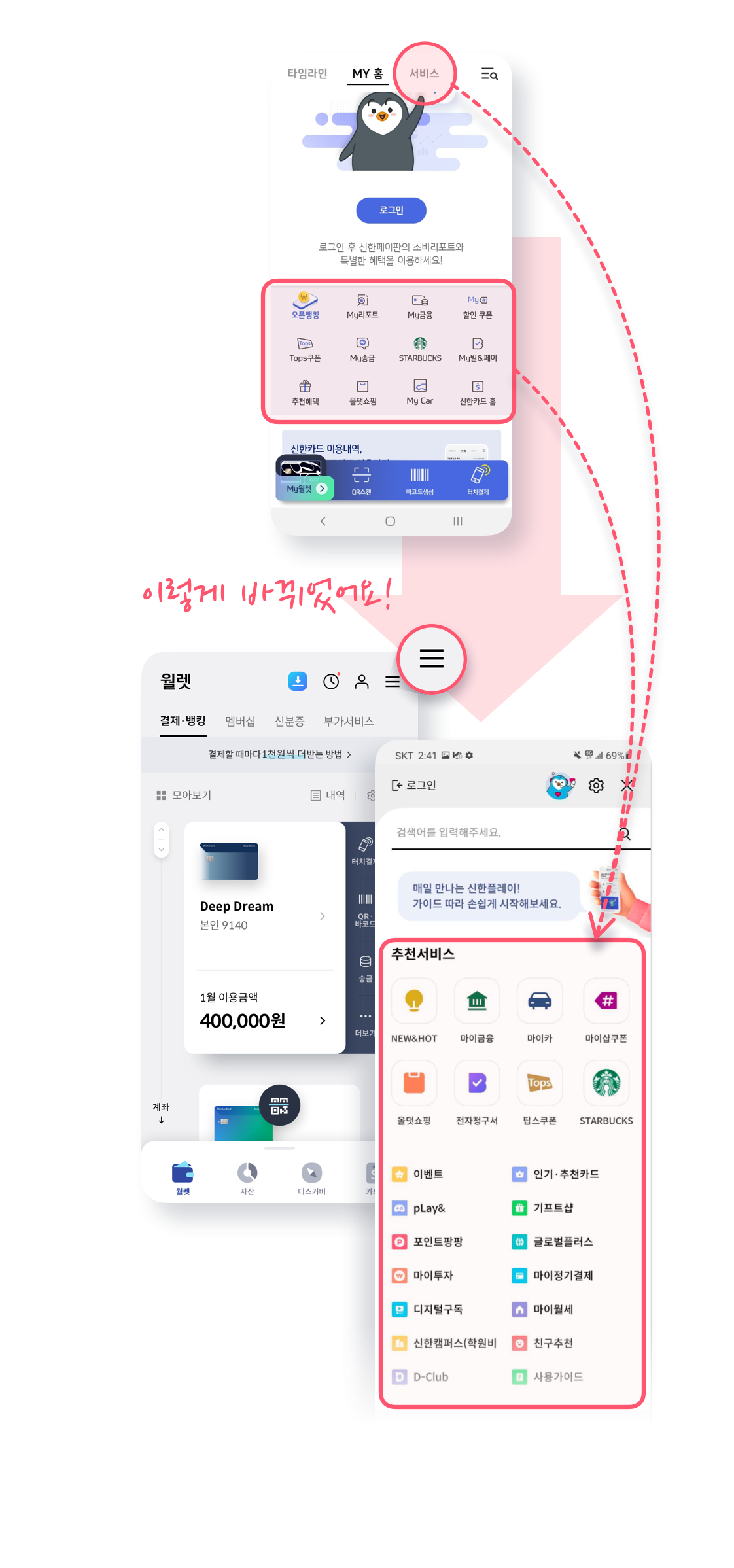 전체메뉴에서는 신한카드에서 제공하는 다양한 플랫폼과 추천서비스를 이용하거나 신규/인기 서비스도 확인할 수 있어요
전체메뉴에서는 신한카드에서 제공하는 다양한 플랫폼과 추천서비스를 이용하거나 신규/인기 서비스도 확인할 수 있어요
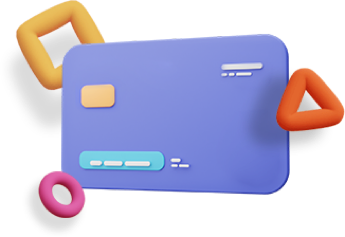
달라진 신한플레이!
알고 쓰면 더 쉽고 편리합니다.
더 발전하는 신한플레이를 기대해주세요!